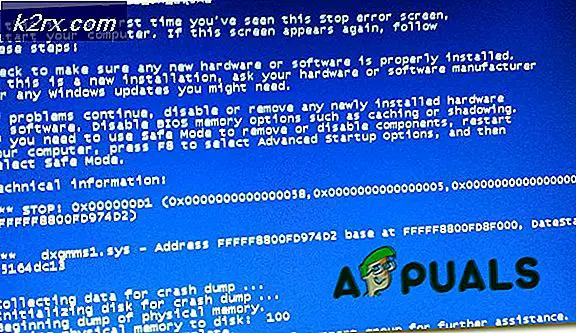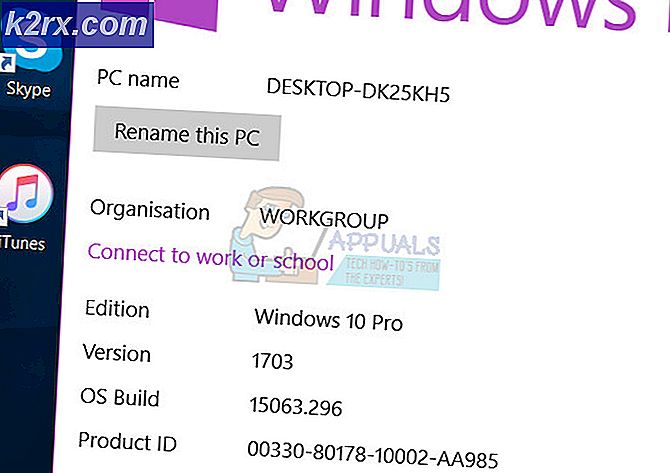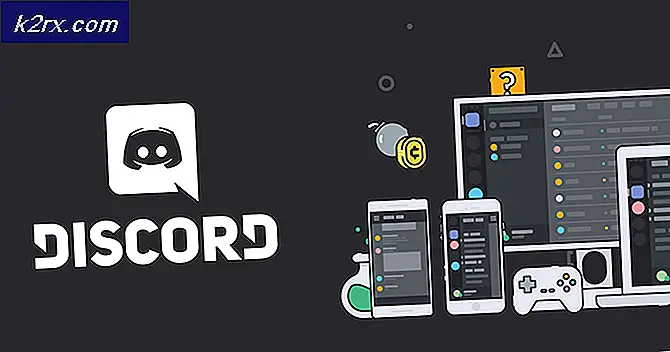Perbaiki: IRQL_NOT_LESS_OR_EQUAL (ntoskrnl.exe) BSOD
Beberapa pengguna berjuang dengan BSOD (layar biru kematian ) crash dengan IRQL_NOT_LESS_OR_EQUAL ketika menjalankan aplikasi yang menuntut atau saat meletakkan / membangunkan PC mereka untuk tidur. Setelah menyelidiki masalah ini, sepertinya masalah ini berasal dari driver ntoskrnl.exe .
Apa itu ntoskrnl.exe?
Eksekusi ini dikenal sebagai imej kernel . Pada dasarnya, executable ini menyediakan kernel dan lapisan eksekutif dari ruang kernel Windows. Ini bertanggung jawab untuk banyak fitur sistem penting seperti proses dan manajemen memori dan virtualisasi perangkat keras. Proses ntoskrnl.exe adalah bagian mendasar dari semua sistem operasi Windows.
Meskipun kesalahan menandakan masalah dengan ntoskrnl.exe, itu tidak berarti bahwa proses itu sendiri rusak. Biasanya, ini hanya indikator bahwa beberapa layanan sistem yang beroperasi melalui gambar kernel tidak berfungsi.
Jika saat ini Anda berjuang dengan masalah ini, perbaikan berikut mungkin dapat memecahkan masalah Anda. Kami berhasil mengidentifikasi beberapa perbaikan yang telah berhasil menyelesaikan masalah bagi pengguna dalam situasi yang serupa. Harap ikuti dua metode tersebut sampai Anda menemukan perbaikan yang menyelesaikan situasi Anda.
Metode 1: Copot pemasangan aplikasi bermasalah
Sebagian besar waktu, nodesoskrnl.exe BSOD yang tidak jelas dan tidak jelas disebabkan oleh program pihak ke-3 - biasanya sebuah utilitas. Beberapa pengguna telah melaporkan bahwa masalah telah diselesaikan setelah mereka berhasil mengidentifikasi dan menghapus perangkat lunak yang memicu layar biru.
Jika Anda berurusan dengan nodesoskrnl.exe BSOD irql_not_less_or_equal, lihat apakah Anda memiliki Glary Utilities atau EaseUS Todo Backup diinstal. Jika Anda melakukannya, uninstall mereka sesegera mungkin dan reboot komputer Anda. Jika Anda tidak menginstal program apa pun yang disebutkan di atas, coba hapus utilitas pihak ke-3 yang Anda pasang sendiri. Setelah Anda melakukan ini, reboot perangkat Anda dan lihat apakah BSOD crash kembali.
Setelah dua utilitas dihapus, tandaskan PC Anda atau tinggalkan saat tidak digunakan (cobalah membuat ulang skenario yang biasanya menghasilkan BSOD crash). Jika percobaan tidak memicu kerusakan BSOD baru, Anda telah berhasil menyelesaikan masalah.
Metode 2: Instal pengandar USB yang hilang
Masalah khusus ini cukup umum dengan pengguna yang baru-baru ini meng-upgrade ke Windows 10 dari versi Windows yang lebih lama. Driver USB secara otomatis akan bermigrasi dan diperbarui agar sesuai dengan sistem operasi baru, tetapi ternyata, ini tidak selalu terjadi secara otomatis. Setiap kali bug ini terjadi, driver USB ( usbccgp.sys ) tidak dapat digunakan untuk referensi alamat memori, sehingga menyebabkan sistem berhenti.
TIP PRO: Jika masalahnya ada pada komputer Anda atau laptop / notebook, Anda harus mencoba menggunakan Perangkat Lunak Reimage Plus yang dapat memindai repositori dan mengganti file yang rusak dan hilang. Ini berfungsi dalam banyak kasus, di mana masalah ini berasal karena sistem yang rusak. Anda dapat mengunduh Reimage Plus dengan Mengklik di SiniCatatan: Masalah ini sebagian besar diketahui terjadi pada laptop dan notebook yang lebih lama.
Jika metode pertama tidak bermanfaat, ikuti panduan di bawah ini untuk melihat apakah driver USB Anda memeriksa:
- Tekan tombol Windows + R untuk membuka perintah Jalankan. Kemudian, ketik devmgmt.msc dan tekan Enter untuk membuka Pengelola Perangkat .
- Dalam daftar perangkat, gulir ke bawah ke pengendali Universal Serial Bus dan lihat apakah Anda berhasil menandai tanda seru kuning apa pun yang terkait dengan driver USB.
Catatan: Jika Anda melihat tanda seru berwarna kuning di dekat pengontrol USB Host Anda, ini biasanya pertanda bahwa pengemudi mengalami masalah sedang bermigrasi. Dalam hal ini, uninstall dengan mengklik kanan dan memilih perangkat Uninstall . - Setelah pengontrol host USB yang rusak dihapus, nyalakan ulang komputer Anda dalam Mode Aman dengan menahan Shift saat mengklik tombol Restart .
- Setelah PC Anda boot ke mode aman, arahkan ke situs web produsen PC / laptop Anda. Setelah Anda di sana mencari driver USB yang terkait dengan model dan sistem operasi Anda.
- Gunakan penginstal untuk menyalin driver yang hilang, kemudian restart PC Anda lagi untuk keluar dari Safe Mode.
- Pada restart berikutnya, Anda seharusnya tidak lagi terganggu oleh irql_not_less_or_equal ntoskrnl.exe BSOD crash.
TIP PRO: Jika masalahnya ada pada komputer Anda atau laptop / notebook, Anda harus mencoba menggunakan Perangkat Lunak Reimage Plus yang dapat memindai repositori dan mengganti file yang rusak dan hilang. Ini berfungsi dalam banyak kasus, di mana masalah ini berasal karena sistem yang rusak. Anda dapat mengunduh Reimage Plus dengan Mengklik di Sini